TSC DA200 Series Manuel utilisateur
Vous trouverez ci-dessous de brèves informations sur les DA200, DA300. Ces imprimantes thermiques directes de bureau sont idéales pour l'étiquetage de produits, la vente au détail, et les applications de bureau. Elles se distinguent par leur conception durable, leur fiabilité et une impression de haute qualité à des vitesses allant jusqu'à 6 pouces par seconde avec l'alimentation de 60W. Elles sont équipées d'un capteur d'espacement et de marque noire pour une flexibilité accrue.
Série DA200 / DA300
Imprimante de codes-barres thermique directe
MANUEL DE
L’UTILISATEUR
Informations relatives aux droits d’auteur
© 2015 TSC Auto ID Technology Co., Ltd,
Les droits d'auteur de ce manuel, le logiciel et le microprogramme de l'imprimante décrits dans ce manuel, sont la propriété de TSC Auto ID
Technology Co., Ltd, Tous droits réservés.
CG Triumvirate est une marque commerciale de Agfa Corporation. La police de caractère CG Triumvirate Bold Condensed est protégée par une licence
Monotype Corporation. Windows est une marque déposée de Microsoft
Corporation.
Toutes les autres marques sont la propriété de leurs propriétaires respectifs.
Les informations de ce document sont soumises à modification sans préavis et ne représentent aucun engagement de la part de TSC Auto ID Technology Co.
Aucun extrait de ce manuel ne peut être reproduit ni transmis, quelle qu'en soit la forme ou le moyen, si ce n'est que pour l'usage personnel de l'acheteur, sans l'autorisation écrite expresse de TSC Auto ID Technology Co.
Conformité et accords d'agence
EN 55022, classe A
EN 55024
EN 60950-1
Il s'agit d'un produit de classe A. Dans un environnement domestique, ce produit peut causer des interférences radio, auquel cas il peut être demandé à l'utilisateur de prendre des mesures adéquates.
FCC article 15B, classe A
ICES-003, classe A
Cet équipement a été testé et déclaré conforme aux limites pour appareils numériques de classe A, selon l'Article 15 de la réglementation FCC. Ces limites sont destinées à assurer une protection raisonnable contre les interférences nuisibles quand l'équipement est utilisé dans un environnement commercial.
Cet équipement génère, utilise et peut émettre un rayonnement de fréquence radio et causer des interférences nuisibles avec les communications radio s'il n'est pas installé et utilisé conformément au mode d'emploi du fabricant. L'utilisation de cet
équipement dans une zone résidentielle est susceptible de causer des interférences nocives, auquel cas il vous sera demandé de corriger les interférences à vos propres frais.
Cet appareil numérique de classe A est conforme à la norme ICES-003 du Canada.
Cet appareil numérique de la classe A est conforme à la norme NMB-003 du
Canada.
AS/NZS CISPR 22, classe A
GB 4943,1
GB 9254, classe A
GB 17625,1
此为
A
级产品,在生活环境中,该产品可能会造成无线电干扰,
在这种情况下,可能需要用户对干扰采取切实可行的措施。
Energy Star pour les équipements d'imagerie Version 2.0
KN 22 classe A / KN 24
A
급 기기
(
업무용 방송통신기자재
)
이 기기는 업무용
(A
급
)
전자파적합기기로서 판매자 또는 사용자는 이 점을
주의하시기 바라며
,
가정외의 지역에서 사용하는 것을 목적으로 합니다
.
BIS
13252 (Partie 1)
Wichtige Sicherheits-Hinweise
1.Bitte lesen Sie Diese Hinweis sorgfältig durch
2.Heben Sie diese Anleitung fűr den späteren Gebrauch auf.
- ii -
3. Vor jedem Reinigen ist das Gerät vom Stromentz zu trennen. Verwenden Sie keine Flüssig-oder
Aerosolreiniger. Am besten eignet sich ein angefeuchtetes Tuch zur Reinigung.
4. Die Netzanschluß -Steckdose soll nahe dem Gerät angebracht und leicht zugänglich sein.
5.
Das Gerät ist vor Feuchtigkeit zu schűtzen.
6. Bei der Aufstellung des Gerätes ist auf sicheren Stand zu achten. Ein Kippen oder Fallen könnte
Beschädigungen hervorrufen.
7. Beachten Sie beim Anschluß ans Stromnetz die Anschluß werte.
8. Dieses Gerät kann bis zu einer Auß entemperatur von maximal 40
℃
betrieben werden.
ATTENTION :
Risque d'explosion si la pile est remplacée par une autre d'un mauvais type.
Jetez les piles usagées conformément aux instructions.
“VORSICHT”
Explosionsgefahr bei unsachgemäß en Austaush der Batterie. Ersatz nur durch denselben oder einem vom Hersteller empfohlenem ähnlichen Typ. Entsorgung gebrauchter Batterien nach Angabren des Herstellers.
ATTENTION :
Toute modification n’ayant pas été expressément approuvée par le fabricant, responsable de la conformité de cet appareil, pourrait faire perdre à l’utilisateur son droit de faire fonctionner cet
équipement.
ATTENTION :
PIÈCES AMOVIBLES DANGEREUSES, GARDEZ VOS DOIGTS ET AUTRES PARTIES DU CORPS À L'ÉCART DE
CES ZONES.
- iii -
Table des matières
1.2.1 Caractéristiques standards de l'imprimante
............................................................... 2
1.2.2 Caractéristiques optionnelles de l'imprimante
........................................................... 3
Caractéristiques des consommables .............................................................. 5
Fonctions des LED et des boutons ............................................................... 10
2.3.2 Fonctions des boutons normaux
............................................................................... 10
3.2.1 Chargement du rouleau d’étiquettes
.......................................................................... 12
3.2.2 Installation des consommables externes
.................................................................. 14
3.2.3 Installer les consommables dans le Mode Décollage (optionnel)
3.2.4 Installer les consommables dans le Mode Découpage (optionnel)
3.2.5 Installer les consommables en mode Découpage sans liner (optionnel)
Installer l'adaptateur pour le mandrin papier 1,5" (option) ............................. 19
Calibrage du capteur d’espacement/de marque noire ................................... 21
- iv -
Configuration d’Ethernet avec l’Outil de diagnostic (option) .......................... 31
5.3.1 Utiliser l’interface USB pour configurer l'interface Ethernet.
.................................. 31
5.3.2 Utiliser l’interface RS-232 pour configurer l'interface Ethernet.
............................. 32
5.3.3 Utiliser l’interface Ethernet pour configurer l'interface Ethernet.
........................... 33
- v -
1. Introduction
1.1 Présentation du produit
Merci beaucoup d’avoir choisi cette imprimante de code-barres TSC.
Les imprimantes Thermique Direct de bureau de la série DA200 sont idéales pour une large gamme d'applications dont le marquage de produits, dans les points de vente, la vente au détail, les applications bureautiques, pour l
’impression des étiquettes d'expédition et d'autres applications d'étiquetage, représentant partout la meilleure solution d’impression au meilleur prix.
La série DA200 est une combinaison parfaite et particulièrement abordable avec une conception durable et fiable. Avec un coût imbattable, la série DA200 propose une résolution d'impression de 203 et 300 dpi avec des vitesses d'impression élevées allant jusqu'à 6 pouces par seconde. Son alimentation très puissance de
60 Watts lui permet d’imprimer des étiquettes de haute qualité, même à vitesses d'impression très rapides.
Pour un chargement facile des consommables, la DA200 utilise une conception conviviale à clapet et à double-paroi offrant une grande capacité de charge des consommables jusqu’à cinq pouces de diamètre extérieur. Le support de rouleau d'étiquettes monté sur ressort simplifie le chargement. Un capteur de gap, marque noire ou encoche est disponible de série. L'imprimante dispose également d'un capteur d’ouverture de la tête d’impression.
La série DA200 bénéficie d'une grande capacité mémoire avec 128 Mo de Flash et 64 Mo de SDRAM pouvant être utilisée pour le stockage aisé de polices et ensembles de caractères internationaux et
également de graphiques. De plus elle dispose d’un ensemble complet d'émulations standard comme les langages Eltron
®
et Zebra
®
, ce qui la rend entièrement compatible avec la majorité des imprimantes du marché et opérationnelle « dès sa sortie de l'emballage », facilitant le remplacement des anciens matériels installés.
Pour imprimer différents formats d'étiquettes, veuillez suivre les instructions fournies par votre logiciel d'étiquetage ; si vous avez besoin d'une programmation personnalisée, merci de vous référer au manuel de programmation TSPL/TSPL2 que vous trouverez parmi les accessoires dans le CD-ROM ou sur le site
Internet TSC http://www.tscprinters.com
.
−
Applications
Expédition de petits colis
É tiquettes d'adresse et routage postal
Expédition et réception
Billetterie pour le divertissement et le transport
Point de vente au détail
É tiquetage des dossiers
1.2 Caractéristiques du produit
1.2.1 Caractéristiques standards de l'imprimante
L'imprimante propose les caractéristiques standards suivantes.
Caractéristique standard du produit
Impression thermique directe
Capteur de gap
(Fixe, centre du décalage à 4 mm à droite du centre)
Capteur réfléchissant pour marque noire
(Fixe, centre du décalage à 4 mm à droite du centre)
Capteur d’ouverture de la tête d’impression
1 bouton de fonctionnement
1 LED avec 3 couleurs
Interface USB 2.0 (mode haute vitesse)
Processeur hautes performances RISC 32 bits
Mémoire SDRAM 64 Mo DDR2
Mémoire Flash Nand 128 Mo
Prise en charge des langages d'émulation Eltron
®
EPL et Zebra
®
ZPL
8 polices bitmap alphanumériques internes
Police adaptable One Monotype Imaging® CG Triumvirate gras condensé
Moteur de polices Monotype True Type intégré
Les polices et les codesbarres peuvent être imprimés dans n’importe laquelle des quatre directions (0, 90, 180, 270 degrés)
Polices téléchargeables du PC vers la mémoire de l'imprimante
Mises à niveau du microprogramme téléchargeables
Impression de code-barres, graphiques/images
Code-barres pris en charge
Codes-barres 1D Codes-barres 2D
Code128 sous-ensembles A.B.C,
Code128UCC, EAN128, ITF, Code
39, Code 93, EAN-13, EAN-8,
Codabar, POSTNET, UPC-A, UPC-
E, EAN and UPC 2(5) digits, MSI,
PLESSEY, China Post, ITF14,
EAN14, Code 11, TELPEN,
PLANET, Code 49, Deutsche Post
Identcode, Deutsche Post Leitcode,
LOGMARS
CODABLOCK F mode, DataMatrix,
Maxicode, PDF-417,
Aztec,
MicroPDF417, QR code, RSS Barcode
(GS1 Databar)
Image prise en charge
BITMAP, BMP, PCX
(graphiques à 256 couleurs max.)
- 2 -
Page de codes
Page de code 437 (Anglais- US)
Page de code 737 (Grec)
Page de code 850 (Latin-1)
Page de code 852 (Latin-2)
Page de code 855 (Cyrillique)
Page de code 857 (Turque)
Page de code 860 (Portugais)
Page de code 861 (Islandais)
Page de code 862 (Hébreu)
Page de code 863 (Canadien français)
Page de code 864 (Arabe)
Page de code 865 (Nordique)
Page de code 866 (Russe)
Page de code 869 (Grec 2)
Page de code 950 (Chinois traditionnel)
Page de code 936 (Chinois simplifié)
Page de code 932 (Japonais)
Page de code 949 (Coréen)
Page de code 1250 (Latin-2)
Page de code 1251 (Cyrillique)
Page de code 1252 (Latin-1)
Page de code 1253 (Grec)
Page de code 1254 (Turque)
Page de code 1255 (Hébreu)
Page de code 1256 (Arabe)
Page de code 1257 (Balte)
Page de code 1258 (Vietnamien)
ISO-8859-1: Latin-
1 (Europe de l’Ouest)
ISO-8859-2: Latin-2 (Europe Centrale)
ISO-8859-3: Latin-3 (Europe du Sud)
ISO-8859-4: Latin-4 (Europe du Nord)
ISO-8859-5: Cyrillique
ISO-8859-6: Arabe
ISO-8859-7: Grec
ISO-8859-8: Hébreux
ISO-8859-9: Turc
ISO-8859-10: Nordique
ISO-8859-15: Latin-9
UTF-8
1.2.2 Caractéristiques optionnelles de l'imprimante
L'imprimante propose les caractéristiques optionnelles suivantes.
Caractéristique optionnelle du produit
Module de Pré-décollage (Peel-off)
Dispositif de découpage au massicot (coupe totale ou partielle)
Kit de découpage sans doublure
Horloge temps réel
USB Host, pour scanner ou clavier de PC
Ethernet interne
RS-232 (Max. 115 200 bps)
Adaptateur 1,5 pouces
Clavier avec afficheur KU-200 Plus (option avec RS-232)
Clavier intelligent programmable KU-007 Plus (option avec RS-
232)
- 3 -
○
○
Option utilisateur
Option revendeur
○
○
○
Option d’usine
○
○
○
○
○
Connectivité sans fil 802.11b/g/n externe (option avec RS-232)
Connectivité Bluetooth externe (option avec RS-232)
○
○
- 4 -
1.3 Spécifications générales
Caractéristiques générales
Dimensions physiques
Mécanisme
Poids
Alimentation
Conditions environnementales
195 mm x 172 mm x 165 mm
Remarque : 195 mm x 178,5 mm x 165 mm (avec levier ouvert)
Conception en plastique avec double-paroi
1,5 kg
Alimentation universelle à découpage externe
Entrée : 100-240 V CA, 50-60 Hz
Sortie : 24 V CC, 2,5 A, 60 W
Fonctionnement
: 5 ~ 40˚C, 25~85 % sans condensation
Remarque : Mode prédécollage et sans liner : 40 ˚C/ 45 %
Stockage : -
40 ~ 60˚C, 10~90 % sans condensation
Normes environnementale
Conforme à RoHS, WEEE
1.4 Caractéristiques d'impression
Caractéristiques d'impression
Résolution de la tête d'impression
(points par pouce/mm)
Méthode d’impression
Modèles 203 dpi
203 points/pouce
(8 points/mm)
Modèles 300 dpi
Thermique direct
300 points/pouce
(12 points/mm)
Taille de point
(largeur x longueur)
Vitesse d’impression max.
(pouces par seconde)
Largeur d’impression max.
Longueur d’impression max.
Angle d’impression
0,125 x 0,125 mm
(1 mm = 8 points)
152,4 mm (6”)
0,084 x 0,084 mm
(1 mm = 11,8 points)
102 mm (4”)
2,3 ips pour le mode pré-décollage
108 mm 105,7 mm
90” (2 286 mm)
Vertical : 1 mm max.
Horizontal : 1 mm max.
1.5 Caractéristiques des consommables
Caractéristiques des consommables
Capacité du rouleau de consommables
Diamètre du mandrin des consommables
Diamètre extérieur 127 mm (5“)
Diamètre intérieur du mandrin 1” (1,5”)
Remarque : Adaptateur 1,5 pouces
- 5 -
Type de support
Type d’embobinage du consommable
Largeur du consommable
É paisseur du consommable
Longueur étiquette
Hauteur d'espacement
Hauteur Marque Noire
Largeur Marque Noire
Continu, étiquettes à découper, étiquettes avec marque noire, étiquettes en accordéon (enroulement externe), reçus, étiquettes sans doublure (kit sans doublure)
Embobinage vers l’extérieur
19 mm ~ 114 mm (0,7” ~ 4,5”)
0,055 mm ~ 0,19 mm (2,16 ~ 7,48 mil)
10 mm ~ max. pour impression normale
1” ~ 6” pour mode pré-décollage et sans liner
1” ~ max. pour mode découpe
Min. 2 mm
Min. 2 mm
Min. 16 mm
- 6 -
2.
Vue d’ensemble du fonctionnement
2.1 Déballage et Inspection
Cette imprimante a été spécifiquement emballée pour résister aux éventuels dommages durant le transport.
Veuillez inspecter avec précaution l’emballage et l’imprimante lors de la réception de l’imprimante codebarres. Veuillez conserver les matériels d’emballage au cas où il vous serait nécessaire de renvoyer l’imprimante.
Lors du déball age de l’imprimante, vous devez disposer des éléments suivants dans le carton. Si un ou plusieurs des éléments sont manquants, veuillez contacter le Service Clientèle de votre revendeur ou de votre distributeur.
Une imprimante
Un logiciel d’étiquetage Windows / CD du pilote Windows
Un guide d’installation rapide
Un câble port USB
Un câble d’alimentation
Une alimentation
- 7 -
2.2
Vue d’ensemble de l’imprimante
2.2.1 Avant et arrière
1
4
2
2.
Voyants LED
3.
Bouton Avance/Pause
4.
Glissoir d'entrée d'étiquette externe
1.
y a
V o n
Levier d'ouverture du couvercle supérieur
D
E a
5.
Interrupteur d'alimentation
L d'
6.
Prise d’alimentation
e n li m
7.
Interface USB
8.
9.
USB Host (option)
t a
Interface Ethernet (option)
10.
Interface RS-232 (option)
ti o n
5
3 n t m e a li
L d' a ti o n n t
D
E y a
V o
6 7
8
9 10
- 8 -
2.2.2 Vue intérieure
1
2
3
5
4
Int erf ace
US
B
6
Inter face
USB
1.
Tête d’impression
2.
Capteur d’espacement (émetteur)
3.
Visualiseur de consommable
4.
Support des consommables
5.
Rouleau entraîneur
6.
Interrupteur de verrouillage du support des consommables
7.
Capteur de marque noire / Capteur d'espacement (récepteur)
Int erf ace
US
B
- 9 -
2.3 Fonctions des LED et des boutons
Cette imprimante est équipée d’un bouton et d’un voyant LED de trois couleurs. En appuyant sur le bouton en fonction des différentes couleurs de la LED, l’imprimante avancera les étiquettes, fera une pause pendant la tâche d’impression, sélectionnera et calibrera le capteur du consommable, imprimera le rapport du test automatique de l’imprimante ou se réinitialisera aux paramètres par défaut (initialisation). Veuillez consulter le fonctionnement des boutons ci-dessous et la section « Utilitaires de mise sous tension » pour les différentes fonctions.
2.3.1 Voyants LED
Couleur LED
Verte / Fixe
Verte / Clignotante
Orange
Rouge / Fixe
Rouge / Clignotante
Description
Ceci indique que l’alimentation est en marche et que l’imprimante est prête pour l’utilisation.
Il s’allume lorsque le système est en train de télécharger des données depuis le PC sur la carte mémoire et lorsque l’imprimante est en pause.
Ceci indique que le système est en train d’effacer les données de l’imprimante.
Ceci indique l’ouverture de la tête d’impression ou l’erreur de découpage (cutter).
Il s’allume lorsqu’il y a un problème d’impression, comme le c ouvercle ouvert, l’absence de papier, un bourrage du papier ou une erreur de mémoire etc.
2.3.2 Fonctions des boutons normaux
1. Insérer des étiquettes
Lorsque l'imprimante est prête (vert / fixe), appuyez sur le bouton pour faire avancer une étiquette jusqu’au au début de la suivante.
2. Faire une pause pendant l'impression
Lors de l'impression, appuyez sur le bouton pour faire une pause. Lorsque l'imprimante est en pause, l’indicateur LED clignotera en vert. Appuyez de nouveau sur le bouton pour continuer l'impression.
- 10 -
3. Configuration
3.1
Installation de l’imprimante
1. Placez l'imprimante sur une surface plate et stable.
2. Assurez-vous d'avoir bien réglé l'interrupteur d'alimentation en position d'arrêt.
3. Connectez l'imprimante à l'ordinateur
à l'aide du câble USB fourni.
4.
Connectez le câble d'alimentation à la prise d'alimentation CA située à l'arrière de l'imprimante, puis branchez le câble d'alimentation dans une prise murale correctement raccordée à la terre.
Remarque :
* Veuillez mettre le bouton d'alimentation de l'imprimante sur É TEINT (O) avant de brancher le cordon d'alimentation sur la prise d'alimentation de l'imprimante.
* L'illustration de l'interface ne figure qu'à titre de référence. Référez-vous aux spécifications du produit pour la disponibilité des interfaces.
- 11 -
3.2 Installation des consommables
3.2.1 Chargement du rouleau d’étiquettes
1. Ouvrez le capot supérieur de l'imprimante en appuyant vers le haut sur les languettes d'ouverture du capot supérieur situées de chaque côté de l'imprimante.
2. Espacez les supports de consommable en fonction de la largeur du rouleau.
3. Placez le rouleau entre les supports et fermez-les autour du rouleau.
- 12 -
4. Placez le bord avant de l'étiquette sur le rouleau entraîneur. (face imprimée vers le haut)
5. Fermez doucement le couvercle supérieur et assurez-vous qu'il se verrouille correctement avec les loquets.
6.
Utilisez “Outil de diagnostic” pour régler le type de capteur de consommables et calibrer le capteur sélectionné. (Lancez
«
Outil de diagnostic »
Sélectionnez l’onglet « Configurationdel’imprimante
»
Cliquez sur le bouton «Calibrer le capteur» )
Remarque :
* Veuillez calibrer le capteur de gap/ de marque noire lorsque vous changez de consommable.
* Consultez la vidéo sur le compte YouTube de TSC ou sur le CD fourni.
- 13 -
3.2.2 Installation des consommables externes
1. Ouvrez le capot supérieur de l'imprimante en appuyant vers le haut sur les languettes d'ouverture du capot supérieur situées de chaque côté de l'imprimante.
2. Espacez les supports de consommable en fonction de la largeur de l'étiquette.
- 14 -
3. Enfoncez le bouton de verrouillage du support de consommables pour tenir fermement le support de consommables.
4. Faites passer les consommables par le glissoir d’entrée d'étiquettes externe à l’arrière. (face imprimée orientée vers le haut) Placez le bord avant de l'étiquette sur le rouleau entraîneur.
5. Fermez doucement le couvercle supérieur et assurez-vous qu'il se verrouille correctement avec les loquets.
6.
Utilisez “Outil de diagnostic” pour régler le type de capteur de consommables et calibrer le capteur sélectionné. (Lancez «
Outilde diagnostic» Sélectionnez l’onglet
«
Configurationdel’imprimante »
Cliquez sur le bouton «Calibrer le capteur» )
Remarque :
* Veuillez calibrer le capteur de gap/ de marque noire lorsque vous changez de consommable.
* Consultez la vidéo sur le compte YouTube de TSC ou sur le CD fourni.
- 15 -
3.2.3 Installer les consommables en Mode Pré-décollage (optionnel)
1. Veuillez consulter la section 3.2.1 pour charger le consommable. Placez le bord avant de l'étiquette sur le rouleau entraîneur.
2. Fermez doucement le couvercle supérieur.
Utilisez «Outil de diagnostic» pour définir le type de capteur de consommable, calibrer le capteur sélectionné et régler l'action postimpression sur « PRÉ -DÉ COLLAGE ».
Remarque :
Veuillez calibrer le capteur avant de charger le consommable dans le module de pré-décollage pour éviter un bourrage papier.
3. Ouvrez le couvercle supérieur et le couvercle de pré-décollage. Chargez le consommable dans la fente du couvercle de pré-décollage.
4. Fermez le couvercle de pré-décollage et le couvercle de l'imprimante. L'imprimante est prête pour le mode pré-décollage. Imprimez une étiquette d'essai.
Remarque :
* Veuillez calibrer le capteur de gap/ de marque noire lorsque vous changez de consommable.
* Consultez la vidéo sur le compte YouTube de TSC ou sur le CD fourni.
- 16 -
3.2.4 Installer les consommables en Mode Découpage (optionnel)
1. Veuillez consulter la section 3.2.1 pour charger le consommable. Insérez le papier à travers l’ouverture pour papier du module de découpage (Cutter).
2. Fermez doucement le couvercle supérieur.
3. Utilisez «Outil de diagnostic» pour définir le type de capteur de consommable, calibrer le capteur sélectionné et régler l'action postimpression sur « DÉ COUPAGE ».
- 17 -
3.2.5 Installer les consommables en mode Découpage sans liner (optionnel)
1. Veuillez consulter la section 3.2.1 pour charger le consommable. Insérez le papier à travers la fente du module de découpage sans liner.
2. Fermez doucement le couvercle supérieur.
3. Utilisez «Outil de diagnostic» pour définir le type de capteur de consommable, calibrer le capteur sélectionné et régler l'action post-impression sur
«DÉ COUPAGE ».
- 18 -
3.3 Installer l'adaptateur pour le mandrin papier 1,5" (option)
1. Veuillez consulter la section 3.2.2 pour fixer les supports de consommables et installer les adaptateurs 1,5”.
2. Placez les adaptateurs 1,5” dans les deux supports de consommables pour utiliser un rouleau de consommable à mandrin de 1,5:.
- 19 -
4. Utilitaires de mise en marche
Il existe six utilitaires de mise en marche pour configurer et tester les fonctions matérielles de l’imprimante.
Ces utilitaires sont activés en appuyant sur le bouton AVANCER et en allumant l’imprimante simultanément puis en relâchant le bouton en fonction des couleurs de LED.
Veuillez suivre les étapes ci-dessous en fonction des utilitaires de mise en marche.
1. Coupez l'alimentation.
2.
Maintenez appuyé le bouton puis allumez l’imprimante.
3. Relâchez le bouton lorsque le voyant LED s’allume en différentes couleurs indiquant les différentes fonctions.
Utilitaires de mise en Marche
La couleur du voyant LED changera de manière suivante:
Couleur LED
Fonctions
1.
Calibrage du capteur d’espacement et de marque noire
Orange Rouge Orange Vert Vert/
Orange
Rouge/
Orange
(5 clignotem ents)
(5 clignotem ents)
(5 clignotem ents)
(5 clignotem ents)
(5 clignotem ents)
Relâcher
2.
Calibrage du capteur d’espacement et de marque noire, Test automatique et Passage en Mode
Vidage (dump).
Relâcher
Vert fixe
3. Initialisation de l'imprimante
Relâcher
Relâcher
4. Règle le capteur de marque noire comme capteur de consommable et calibre le capteur de marque noire
5.
Règle le capteur d’espacement comme capteur de consommable et calibre le capteur d’espacement
6. Ignorer AUTO.BAS
Relâcher
Relâcher
- 20 -
4.1
Calibrage du capteur d’espacement/de marque noire
La sensibilité du capteur d’espacement/de marque noire doit être calibrée dans les conditions suivantes:
1. Une toute nouvelle imprimante
2. Changement du rouleau d’étiquettes.
3. Initialisation de l'imprimante.
Veuillez suivre les étapes ci-dessous pour calibrer le capteur de gap/ de marque noire.
1. Coupez l'alimentation.
2. Main tenez appuyé le bouton puis allumez l’imprimante.
3.
Relâchez le bouton lorsque l’indicateur LED devient
rouge
et clignote. (à effectuer pendant les 5 clignotements rouges).
La sensibilité du capteur d’espacement/de marque noire sera calibrée.
La couleur du voyant LED changera dans l’ordre suivant :
Orange
rouge (5 clignotements)
orange (5 clignotements)
vert (5 clignotements)
vert/orange (5 clignotements)
rouge/orange (5 clignotements)
Vert fixe
Remarque :
1. Le calibrage du capteur peut
être fait avec l’Outil de diagnostic ou l’Utilitaire de mise en marche. Veuillez consulter la section « Outil de diagnostic » pour plus d'informations.
2.
Veuillez sélectionner le type de capteur d’espacement ou de marque noire avant de calibrer le capteur.
- 21 -
4.2
Calibrage du capteur d’espacement/de marque noire, test automatique et mode Vidage
Lors du calibrage du capteur d’espacement/de marque noire, l’imprimante mesurera la longueur de l’étiquette, imprimera la configuration interne (test automatique) sur l’étiquette puis passera en mode Vidage.
Le calibrage du capteur d’espacement ou de marque noire dépend du paramétrage du capteur de la dernière tâche d’impression.
Veuillez suivre les étapes ci-dessous pour calibrer le capteur.
1. Coupez l'alimentation.
2.
Maintenez appuyé le bouton puis allumez l’imprimante.
3. Relâchez le bouton lorsque le témoin LED devient
orange
et clignote. devient rouge et clignote. (à effectuer pendant les 5 clignotements).
La couleur du voyant LED changera dans l’ordre suivant.
Orange
rouge (5 clignotements)
orange (5 clignotements)
vert (5 clignotements)
vert/orange (5 clignotements)
rouge/orange (5 clignotements)
Vert fixe
4.
L’imprimante calibrera le capteur, mesurera la longueur d’étiquettes et imprimera les paramètres internes puis passera en mode vidage (dump).
Remarque :
1.
Le calibrage du capteur peut être fait avec l’Outil de diagnostic ou l’Utilitaire de mise en marche. Veuillez consulter la section « Outil de diagnostic » pour plus d'informations.
2.
Veuillez sélectionner le type de capteur d’espacement ou de marque noire avant de calibrer le capteur.
- 22 -
4.2.1 Test automatique
L’imprimante imprimera la configuration d’imprimante une fois l'étalonnage du capteur de consommable effectué. L’impression du test automatique est utile pour vérifier la présence d’éventuels points endommagés sur le composant thermique, les configurations d’imprimante et l’espace mémoire disponible.
Impression du test automatique
Nom du modèle
Version microprogramme
Somme de contrôle du microprogramme
Numéro de série de l'imprimante
Fichier de configuration
TSC
Date système
Heure système
Distance imprimée (en mètres)
Décompte de découpe
Vitesse d’impression
(pouces/sec)
Densité d’Impression
Taille d’étiquette (pouces)
Distance d’espacement
(pouces)
Force du capteur d’espacement/de marque noire
Page de codes
Code Pays
Informations de configuration ZPL
Densité d’Impression
Vitesse d’impression
(pouces/sec)
Format des étiquettes
Préfixe de contrôle
Préfixe de format
Préfixe de délimiteur
Mouvement d'allumage de l'imprimante
Mouvement de fermeture de la tête d'impression
Remarque :
ZPL pour langage Zebra
®
.
- 23 -
Configuration du port série
RS232
Nombre de fichiers téléchargés
Espace total et disponible de la mémoire
Motif de vérification de la tête d’impression
- 24 -
4.2.2 Mode Vidage
L’imprimante passera en mode vidage (dump) après avoir imprimé la configuration d’imprimante. En mode vidage (dump) tous les caractères seront imprimés dans 2 colonnes comme illustré ci-dessous.
Les caractères du côté gauche sont reçus depuis votre système et les données du côté droit présentent les valeurs hexadécimales qui correspondent aux caractères. Ceci permet aux utilisateurs ou aux ingénieurs de vérifier et de débugger les problèmes.
Données ASCII
Données hexadécimales correspondant à la colonne gauche des données ASCII
Remarque :
1.
Le mode Dump requiert l’utilisation d’un papier de largeur 4” (10,16 cm).
2. Allumez/ou éteignez en appuyant sur le bouton FEED (Avancer) pour reprendre le mode d'impression normal. (Mode Prêt)
- 25 -
4.3 Initialisation de l'imprimante
L'initialisation de l'imprimante est utilisée pour effacer la mémoire DRAM et réinitialiser les paramètres de l'imprimante aux valeurs par défaut.
L’initialisation de l’imprimante est activée par les procédures ci-dessous.
1. Coupez l'alimentation.
2.
Maintenez appuyé le bouton puis allumez l’imprimante.
3. Relâchez le bouton lorsque le voyant LED devient
vert
après 5 clignotements oranges.
(à effectuer pendant les 5 clignotements).
La couleur du voyant LED changera de la manière suivante:
Orange
rouge (5 clignotements)
orange (5 clignotements)
vert (5 clignotements)
vert/orange (5 clignotements)
rouge/orange (5 clignotements)
Vert fixe
La configuration de l’imprimante sera restaurée aux valeurs par défaut comme illustré ci-dessous après l’initialisation.
Vitesse
Paramètre Paramètres par défaut
127 mm/sec (5 ips) (203DPI)
76,2 mm/sec (3 ips) (300 DPI)
Densité 8
Largeur du consommable
4” (101,5 mm)
Hauteur du consommable
4” (101,5 mm)
Type de capteur Capteur d'espacement
Sens d'impression
Point de référence
0
0,0 (angle supérieur gauche)
Décalage espacement
Action post-impression
Paramètres du port série
0
Mode Déchirement
9600 bps, pas de parité, 8 bits de données, 1 bit d'arrêt
Page de codes
Code Pays
Effacement de mémoire
Flash
850
001
Non
Remarque :
Une fois l’initialisation de l’imprimante terminée, veuillez calibrer à nouveau le capteur d’espacement ou de marque noire avant de relancer l’impression.
- 26 -
4.4 Régler le capteur de marque noire comme capteur de consommable et calibrer le capteur de marque noire
Veuillez suivre les étapes ci-dessous.
1. Coupez l'alimentation.
2. Maintenez appuyé le bouton puis allumez l’imprimante.
3. Relâchez le bouton lorsque le voyant LED devient
vert/orange
après 5 clignotements verts.
(à effectuer pendant les 5 clignotements verts/oranges).
La couleur du voyant LED changera de la manière suivante:
Orange
rouge (5 clignotements)
orange (5 clignotements)
vert (5 clignotements)
vert/orange (5 clignotements)
rouge/orange (5 clignotements)
Vert fixe
4.5
Régler le capteur d’espacement comme capteur de consommable et calibrer le capteur d’espacement
Veuillez suivre les étapes ci-dessous.
1. Coupez l'alimentation.
2.
Maintenez appuyé le bouton puis allumez l’imprimante.
3. Relâchez le bouton lorsque le témoin LED devient
rouge/orange
après 5 clignotements verts/oranges.
(à effectuer pendant les 5 clignotements rouges/oranges).
La couleur du voyant LED changera de la manière suivante:
Orange
rouge (5 clignotements)
orange (5 clignotements)
vert (5 clignotements)
vert/orange (5 clignotements)
rouge/orange (5 clignotements)
Vert fixe
- 27 -
4.6 Ignorer AUTO.BAS
Le langage de programmation TSPL2 permet à l’utilisateur de télécharger un fichier exécutable automatique dans la mémoire flash. L’imprimante exécutera immédiatement le programme AUTO.BAS dès que l’imprimante sera allumée. Le programme AUTO.BAS peut être interrompu sans lancer de programme grâce
à l’utilitaire de mise en marche.
Veuillez suivre les étapes ci-dessous pour ignorer un programme AUTO.BAS.
1. Coupez l'alimentation de l'imprimante.
2. Appuyez sur le bouton AVANCER puis allumez l'imprimante.
3. Relâchez le bouton AVANCER lorsque le témoin LED devient
vert fixe
.
La couleur du voyant LED changera de la manière suivante:
Orange
rouge (5 clignotements)
orange (5 clignotements)
vert (5 clignotements)
vert/orange (5 clignotements)
rouge/orange (5 clignotements)
Vert fixe
4.
L’imprimante n’exécutera pas le programme AUTO.BAS.
- 28 -
5. Outil de diagnostic
L'outil de diagnostique TSC est un outil intégré. Ses fonctionnalités vous permettent d'explorer le statut/les réglages d'une imprimante ; de modifier les réglages d'une imprimante ; de télécharger des graphiques, des polices de caractère et le firmware ; de créer une police d'imprimante en bitmap ; et d'envoyer d'autres commandes à l'imprimante. Grâce à cet outil puissant, vous pouvez visualiser le statut et les réglages de l'imprimante en quelques secondes, ce qui facilite le diagnostic et la résolution des problèmes.
5.1 Lancer l'outil de diagnostic
1. Cliquez deux fois sur l'icône Outil de diagnostic pour démarrer le logiciel.
2. L'outil de diagnostic contient quatre parties principales (Configuration de l'imprimante, Gestion des fichiers, Gestion de la police bitmap et Outil de commande).
Features tab
(Onglet de description)
Interface
Printer functions
(Fonctions de l’imprimante)
Printer setup
(Configuration de l‘imprimante)
Printer status
(Statut de l’imprimante)
- 29 -
5.2
Fonctions de l’imprimante
1.
Reliez votre imprimante à l’ordinateur à l’aide d’un câble.
2.
Choisissez l’interface PC connectée à l’imprimante code-barres.
Interface USB Autres interfaces
2
Le réglage par défaut de l’interface est l’interface USB. Si l’interface
USB est connectée à l’imprimante, aucun réglage n’est nécessaire dans le champ de l’interface.
1
3. Cliquez sur le bouton "Fonctions d'imprimante" pour faire des réglages.
4.
Les Printer Function Group (Groupe de fonctions de l’imprimante) sont listées ci-dessous.
Fonction
Calibrate Sensor
(Capteur de calibrage)
Ethernet Setup
(Configuration Ethernet)
RTC Setup
(Configuration RTC)
Factory Default
(Réglages par défaut)
Reset Printer
(
Réinitialiser l’imprimante)
Print Test Page
(
Impression d’une page test)
Configuration Page
(Page de configuration)
Dump Text (Mode vidage)
Ignore AUTO.BAS
(Ignorer AUTO.BAS)
Exit Line Mode
(Quitter le Mode Ligne)
Password Setup
(Définir un mot de passe)
Description
Calibre le capteur spécifié dans le champ du capteur de consommables.
Régler l’adresse IP, le masque de sousréseau, la passerelle pour l’Ethernet intégré.
Synchronise l’horloge temps réel de l’imprimante avec celle du PC.
Initialise l’imprimante et restaure les paramètres par défaut.
Redémarre l’imprimante
Imprime une page de test.
Page de configuration de l’imprimante
Permet d’activer le mode Dump (vidage) de l’imprimante.
Ignore le programme téléchargé
AUTO.BAS.
Quitte le Mode Ligne.
Sélection d’un mot de passe pour protéger les réglages
Pour plus d’informations sur l’outil de diagnostic, veuillez vous reporter au guide de démarrage rapide de l’utilitaire de diagnostic, du CD/ répertoire Utilitaires.
- 30 -
5.3
Configuration d’Ethernet avec l’Outil de diagnostic (option)
L’outil de diagnostic est inclus sur le CD, dans le dossier \Utilities, ou peut être téléchargé sur le site Web www.tscprinters.com
. Les utilisateurs peuvent utiliser l’Outil de diagnostic pour configurer Ethernet via les interfaces USB et Ethernet. Le contenu qui suit va aider les utilisateurs à configurer correctement Ethernet avec ces interfaces.
5.3.1 Utiliser l’interface USB pour configurer l'interface Ethernet.
1.
Branchez le câble USB sur l’ordinateur et sur l’imprimante.
2. Mettez l'imprimante sous tension.
3.
Ouvrez l’outil de diagnostic en double-cliquant sur l’icône
.
4.
Le réglage par défaut de l’interface de l’Outil de diagnostic est l’interface USB. Si l’interface USB est connectée à l’imprimante, aucun réglage n’est nécessaire dans le champ de l’interface.
5. Cliquez sur le bouton « Ethernet Setup» (Configuration Ethernet) dans la partie « Printer Function »
(Fonctions de l’imprimante) dans l’onglet Configuration de l’imprimante pour régler l’adresse IP, le masque de sous-réseau et la passer elle pour l’Ethernet intégré.
- 31 -
5.3.2
Utiliser l’interface RS-232 pour configurer l'interface Ethernet.
1.
Connectez l'imprimante à l'ordinateur à l'aide d’un câble RS-232.
2. Mettez l'imprimante sous tension.
3.
Ouvrez l’Outil de diagnostic en double-cliquant sur l’icône
.
4.
Sélectionnez l’interface "COM" puis cliquez sur le bouton "Configurer" pour configurer les paramètres de vitesse en bauds du port série, de parité, des bits de données, de bit d’arrêt et de contrôle du débit.
5.
Cliquez sur le bouton "Configuration Ethernet" dans la partie "Fonctions de l’imprimante" dans l’onglet
Configuration de l’imprimante pour régler l’adresse IP, le masque de sous-réseau et la passerelle pour l’Ethernet intégré.
- 32 -
5.3.3 Utiliser l’interface Ethernet pour configurer l'interface Ethernet.
1.
Connectez l’imprimante et l’ordinateur au LAN.
2. Mettez l'imprimante sous tension.
3.
Ouvrez l’Outil de diagnostic en double-cliquant sur l’icône
.
4.
Sélectionnez l’interface “Ethernet” puis cliquez sur le bouton “Configuration” pour régler l’adresse IP, le masque de sousréseau et la passerelle pour l’Ethernet intégré.
- 33 -
5. Cliquez sur le bouton "Découvrir appareil" pour rechercher les imprimantes du réseau.
6.
Sélectionnez l’imprimante dans la liste des imprimantes dans la partie gauche, l’adresse IP correspondante s’affichera dans le champ "Adresse IP/Nom de l'imprimante" dans la partie droite.
7.
Cliquez sur "Changer l’adresse IP" pour configurer l’adresse IP obtenue via DHCP ou statique.
L’adresse IP est obtenue par défaut via DHCP. Pour changer le réglage sur l’Adresse IP statique, cliquez sur le bouton radio « Static IP (
IPstatique)»puisentrezl’adresseIP,lemasquedesous-réseau etlapasserelle.Cliquezsur“RéglerIP"pourconfirmer les réglages.
Vous pouvez aussi changer le "Nom de l’imprimante" avec un nom de modèle différent dans ce champ, cliquez alors sur "Régler le nom de l’imprimante" pour confirmer les réglages
Remarque : Lorsque vous cliquez sur le bouton « Set Printer Name » (Régler le nom de l’imprimante) ou « Set IP » (Régler IP), l'imprimante s’éteindra et se rallumera pour utiliser les nouveaux réglages.
8. Cliquez sur le "bouton Quitter" pour quitter la configuration de l'interface Ethernet et retourner à l'écran principal de l'Outil de diagnostic.
- 34 -
Bouton Réglages par défaut
Cette fonction permet de réinitialiser tous les réglages d’IP, de masque de sous-réseau et de passerelle obtenus par DHCP et de réinitialiser le nom de l’imprimante.
Bouton Configuration Web
En plus de pouvoir utiliser l’outil de diagnostic pour configurer l’imprimante, vous pouvez aussi vérifier et configurer les réglages et l’état de l’imprimante ou mettre à jour le microprogramme avec le navigateur IE ou Firefox. Cette fonctionnalité a une interface de configuration facile à utiliser et permet de gérer l’imprimante via un réseau longue distance.
- 35 -
6. Dépannage
Le guide suivant liste certains des problèmes les plus courants que les utilisateurs peuvent rencontrer lors de l’utilisation de l’imprimante code barres. Si l’imprimante ne fonctionne toujours pas après avoir effectué toutes les solutions suggérées, veuillez contacter le Service Clientèle de votre revend eur ou de votre distributeur pour obtenir de l’aide.
6.1 Etats des indicateurs LED
Cette section liste les problèmes courants en fonction de l’état du témoin LED et d’autres problèmes que vous pourriez rencontrer lors de l’utilisation de cette imprimante. Les solutions sont également proposées dans cette section.
Etat / Couleur
LED
Statut de l’imprimante
Cause possible Procédure corrective
OFF
Verte Fixe
Verte clignotant
Rouge clignotant
Pas de réponse
ON
Pause
Erreur
Pas d’alimentation
*
Mettez l’interrupteur d’alimentation en position marche.
* Vérifiez si le voyant LED vert de l’alimentation s’allume. Dans le cas contraire, cela signifie que l’alimentation est endommagée .
*
Vérifiez la connexion d’alimentation entre le cordon d’alimentation et la source d’alimentation ainsi que la connexion d’alimentation entre la source d’alimentation et la prise d’alimentation de l’imprimante et
L’imprimante est prête pour l’impression.
L’imprimante est en
* assurez-vous que tout est bien branché.
Pas d’action nécessaire.
* Appuyez sur le bouton AVANCER pour pause. continuer l'impression.
L’imprimante est à court d’étiquettes ou
1. Absence d’étiquettes la configuration de l’imprimante n’est pas
*
Chargez un rouleau d’étiquettes et suivez les instructions d’installation des consommables correcte. puis appuyez sur le bouton AVANCER pour continuer l’impression.
2. La configuration de l’imprimante est incorrecte
* Réinitialisez l’imprimante en suivant les instructions présentées dans la section
"Utilitaire de Mise en Marche" ou "Outil de diagnostic".
Remarque :
L’état de l’imprimante peut être vérifié facilement dans l’Outil de diagnostic. Pour plus d’informations sur l’Outil de diagnostic, veuillez vous référer au Manuel de l’utilisateur sur le CD qui a été fourni.
- 36 -
6.2
Problème d’impression
Problème Cause possible
Vérifiez si le câble d’interface est bien connecté au connecteur de l'interface.
Procédure corrective
Reconnectez le câble à l’interface.
N'imprime pas
La configuration broche à broche du câble du port série n’est pas correcte.
Le réglage du port série n’est pas homogène entre l’hôte et l’imprimante.
Le port spécifié dans le pilote de
Windows est incorrect.
L’IP Ethernet, le masque de sousréseau, la passerelle ne sont pas correctement configurés.
Pas d’impression sur l’étiquette
Les étiquettes ont été mal installées.
Avance des
étiquettes en continu
Bourrage papier
Mauvaise qualité d’impression
Veuillez remettre et connecter le câble broche à broche.
Veuillez réinitialiser les paramètres du port série.
Sélectionnez le port correct de l’imprimante dans le pilote.
Configurez l’IP, le masque de sousréseau et la passerelle.
Suivez les instructions d’installation des consommables.
La configuration de l’imprimante pourrait
Veuillez effectuer une initialisation et un calibrage d’espacement/de marque
être erronée. noire.
La sensibilité du capteur
Calibrez le capteur d’espacement / de d’espacement/de marque noire n’est pas marque noire. réglé correctement (la sensibilité du capteur est trop faible).
Assurezvous que la taille d’étiquette est
Réglez correctement la taille des correctement réglée.
étiquettes en fonction du papier utilisé, dans le logiciel ou programme.
Retirez les étiquettes bloquées.
Les étiquettes peuvent être coincées dans le mécanisme d’impression près du capteur.
Le capot supérieur n’est pas fermé correctement.
Fermez le couvercle supérieur complètement et assurez-vous que les leviers à gauche et à droite sont verrouillés fermement.
Alimentation incorrecte connectée à l’imprimante.
Vérifiez si la sortie 24V CC est connectée correctement à la source d’alimentation.
Vérifiez si l’alimentation est bien connectée.
Vérifiez qu’il n’y a pas de la poussière ou de l’adhésif sur la tête d’impression.
Vérifiez si la densité d’impression est correctement configurée.
Rechargez les consommables.
Nettoyez la tête d’impression.
Réglez la densité et la vitesse d’impression.
Vérifiez le motif de test de la tête d’impression pour déterminer si la tête d’impression est endommagée.
Exécutez le test automatique de l’imprimante et vérifiez le motif de test de la tête d’impression pour vérifier si des points manquent sur le motif
- 37 -
7. Entretien
Cette section présente les outils et les méthodes de nettoyage pour entretenir votre imprimante.
1.
Veuillez utiliser l’un des éléments suivants pour nettoyer l’imprimante.
Coton-tige
Chiffon sans peluche
Aspirateur / brosse à jet d’air
É thanol ou isopropyl pur
2. La procédure de nettoyage est décrite ci-dessous,
É léments de l’imprimante
Méthode Intervalle
1. Toujours éteindre l'imprimante avant de nettoyer la tête d'impression.
2.
Laisser la tête d’impression se refroidir au minimum une minute.
3. Utilisez un coton-tige et de l'éthanol ou de l'isopropyl pur pour nettoyer la surface de la tête d’impression.
Nettoyez la tête d’impression lorsque vous remplacez le rouleau d’étiquette.
Tête d'impression
Tête d'impression
Tête d'impression
É lément
É lément
Stylo de nettoyage
Rouleau entraîneur
1. Coupez l'alimentation.
2. Faites tourner le rouleau entraîneur et rincez-le abondamment à l'eau.
Nettoyez le cylindre d’entraînement lorsque vous remplacez le rouleau d’étiquette
Plaque de prédécollage
Capteur
Extérieur
Intérieur
Utilisez un chiffon sans peluche avec de l’éthanol pur pour le nettoyage.
Dès que nécessaire
Air comprimé ou aspirateur
Nettoyez avec un chiffon humide
Brosse ou aspirateur
Mensuel
Dès que nécessaire
Dès que nécessaire
Remarque :
Ne pas toucher la tête d’impression avec votre main. Si vous la touchez par maladresse, veuillez utiliser de l'éthanol pour la nettoyer.
Veuillez utiliser de l'éthanol ou de l'isopropyl pur. NE PAS utiliser un alcool standard qui peut endommager votre tête d’impression.
- 38 -
Nettoyez fréquemment la tête d’impression et les capteurs d’alimentation lorsque vous changez le rouleau d’étiquettes pour de meilleures performances et une durée de vie plus longue de l’imprimante.
Date
2015/9/24
Historique des révisions
Contenu
Modification de la section 1.4 (Vitesse d'impression max. à 6” pour DA200)
É diteur
Camille
- 39 -
TSC Auto ID Technology Co., Ltd
.
Siège de l'entreprise Li Ze Plant
9F., No.95, Minquan Rd., Xindian Dist., No.35, Sec. 2, Ligong 1st Rd., Wujie Township,
New Taipei City 23141, Taiwan (R.O.C.) Yilan County 26841, Taiwan (R.O.C.)
TEL : +886-2-2218-6789
FAX : +886-2-2218-5678
Site Internet : www.tscprinters.com
E-mail : [email protected] [email protected]
TEL : +886-3-990-6677
FAX : +886-3-990-5577
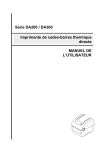
Lien public mis à jour
Le lien public vers votre chat a été mis à jour.
Caractéristiques clés
- Impression thermique directe
- Capteur d'espacement et de marque noire
- Haute vitesse d'impression (jusqu'à 6 pouces/seconde)
- Grande capacité de mémoire
- Emulations Eltron et Zebra prises en charge
- Conception conviviale avec chargement facile des consommables